Как включить безопасный режим на телефоне и проверить его работоспособность?
Безопасный режим — это режим для борьбы с различными проблемами в работе телефона. Если на смартфоне часто возникают сбои, он зависает или закрывает приложения, безопасный режим может включиться автоматически. В противном случае можно перейти в него вручную.
Зачем нужен безопасный режим?
Безопасный режим прекращает работу всех скачанных пользователем приложений. Это позволяет понять, чем вызваны сбои в работе телефона — сторонними программами, проблемами с операционной системой или «железом». Безопасный режим можно активировать, чтобы удалить приложения, которые в обычном режиме не удаляются из-за ошибок.
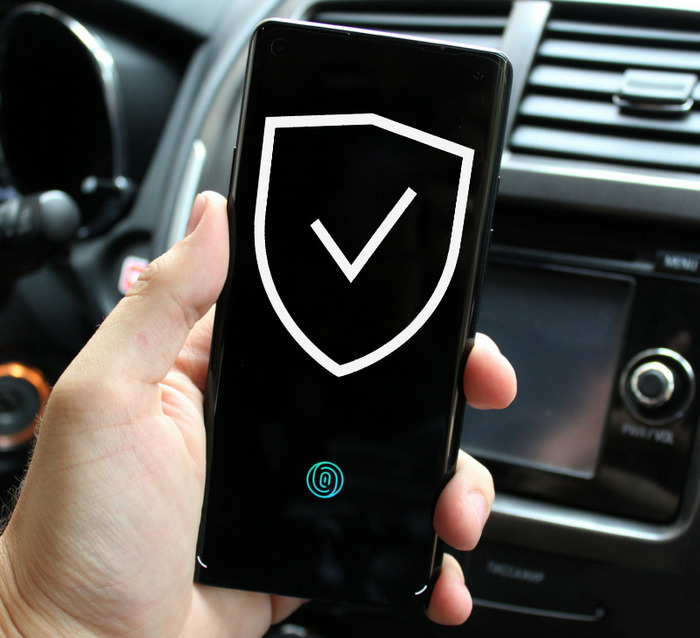
Важно! Часто в безопасном режиме со смартфона удаляются виджеты. Потом их можно снова добавить на рабочие экраны.
Безопасный режим не ищет конкретное приложение, которое вызывает сбои на смартфоне. Он позволяет понять, возникают ошибки из-за приложений или из-за чего-то другого. Чтобы определить источник сбоев, следуйте инструкции:
- Включите безопасный режим.
- Проверьте, исчезли ли ошибки, стабильно ли работает телефон. Если проблема устранена, значит ее источник — скачанные приложения.
- Теперь остается начать удалять недавно скачанные приложения по одному. Особое внимание стоит уделять программам, которые были скачаны не из Google Play. После каждого удаленного приложения нужно возвращаться в обычный режим и проверять, исчезла ли проблема.
Как включить безопасный режим на телефоне?
Чтобы включить безопасный режим, необходимо следовать инструкции:
- Зажать кнопку «Питания» и выбрать пункт «Выключение».
- Пальцем нужно удерживать эту кнопку, пока на экране не появится окно с надписью «Переход в безопасный режим».
- После подтверждения действия телефон автоматически перейдет в безопасный режим.
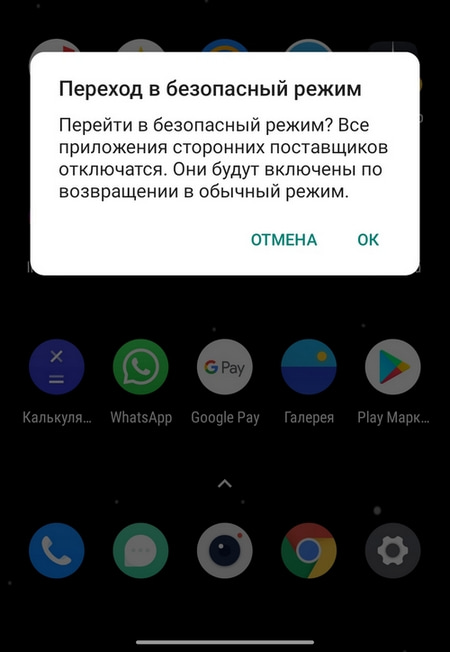
На некоторых моделях вышеописанный способ не работает, поэтому необходимо выключить телефон, затем снова включить. Во время включения нужно зажать одну из следующих комбинаций клавиш:
«Уменьшение громкости» и «Увеличение громкости» с начала включения (с вибрации, если она присутствует).
- «Уменьшение громкости». Необходимо зажать при появлении логотипа.
- «Питание» до появления логотипа, затем (когда логотип появится) отпустить и зажать «Уменьшение громкости».
- «Питание» и «Уменьшение громкости» с начала включения.
- «Уменьшение громкости» и «Увеличение громкости», когда появится логотип.
- «Меню» (если она присутствует) с начала включения.
Нужно пробовать разные комбинации до тех пор, пока безопасный режим не будет активирован.
Как выключить безопасный режим?
Чтобы выйти из безопасного режима, достаточно перезагрузить устройство обычным способом — удерживая клавишу «Питание», выберите пункт «Перезагрузка». Также можно просто выключить телефон и включить снова — это вернет устройство в стандартный режим. Если эти методы не помогли, вот инструкция:
- Проверьте, корректно ли работает клавиша «Питание».
- Убедитесь, что при выключении устройства пользователь единожды нажимает на пункт «Выключение», а не удерживает его.
- Проверьте, установлена ли последняя версия программного обеспечения на смартфоне.
- Достаньте SIM-карту и вставьте обратно через несколько минут.
- Очистите кэш.
- В некоторых случаях из безопасного режима можно выйти, вытащив аккумулятор и вставив его обратно.
